เช่นเดียวกับรุ่นอื่น ๆ ของ Windows ก่อน Windows 8 คุณสามารถเรียกใช้โปรแกรมในโหมดความเข้ากันได้เพื่อเรียกใช้โปรแกรมเก่า ๆ ที่เขียนขึ้นสำหรับ Windows Vista เวอร์ชันเก่าใน Windows 8 ใน Windows 8 จะมีเครื่องมือใหม่ เรียกว่า Compatibility Troubleshooter ซึ่งจะช่วยให้คุณสามารถรันโปรแกรมที่เก่ากว่าได้อย่างถูกต้องใน Windows 8
ในบทความนี้เราจะแนะนำตัวเลือกโหมดความเข้ากันได้ใน Windows 8 หากคุณใช้งานอยู่ Windows รุ่นอื่นดูโพสต์อื่น ๆ ของฉันในการใช้ ความเข้ากันได้ใน Windows 7 และ Windows 10
ในการเริ่มต้นคุณต้องคลิกขวาที่ไฟล์ EXE และเลือก Properties หากคุณติดตั้งโปรแกรมไว้จะมีอยู่ใน C: \ Program Files, C: \ Program Files (x86)หรือภายใน AppData คุณสามารถไปที่โฟลเดอร์ AppData โดยการเปิดกล่องโต้ตอบ Run และพิมพ์ % appdata%
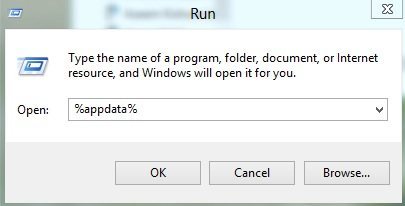
ตัวอย่างเช่น ฉันติดตั้ง Google Talk ใน Windows 8 และรู้สึกประหลาดใจที่พบว่าซอฟต์แวร์ดังกล่าวไม่ได้อยู่ภายใต้ Program Files แทนโฟลเดอร์ภายในโฟลเดอร์ AppData ซึ่งอยู่ที่
C:\Users\UserName\AppData\Roaming
โดยค่าเริ่มต้นคุณจะไม่สามารถมองเห็นโฟลเดอร์นี้ได้เนื่องจากเป็นโฟลเดอร์ระบบ คุณสามารถเข้าไปในโฟลเดอร์และตัวเลือกการค้นหาจาก Explorer และยกเลิกการซ่อน แต่ฉันคิดว่ามันง่ายกว่าเพียงแค่พิมพ์ลงในกล่องโต้ตอบเรียกใช้และเปิด เมื่อคุณพบแล้วให้คลิกขวาและเลือก Properties
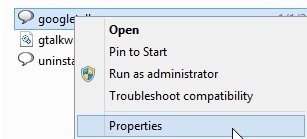
จากนั้นไปที่แท็บ Compatibilityตามที่แสดงด้านล่าง
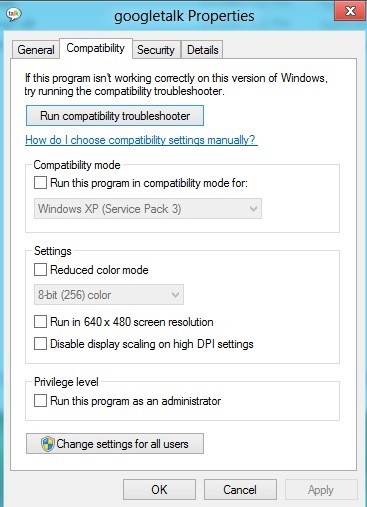
4และเลือกจากรายการ ตัวเลือกของคุณคือทุกอย่างตั้งแต่ Windows 95 และ 98 ไปเป็น Windows 7
สุดท้ายคุณสามารถคลิกปุ่ม เปลี่ยนการตั้งค่าสำหรับผู้ใช้ทั้งหมดเพื่อให้การตั้งค่าโหมดความเข้ากันได้ถูกนำไปใช้งาน ผู้ใช้ทั้งหมดในระบบแทนที่จะเป็นผู้ใช้ปัจจุบัน หากคุณไม่มีความคิดว่าจะเปลี่ยนแปลงอะไรหรือรู้สึกไม่อยากทำด้วยตนเองคุณสามารถคลิกที่ปุ่ม เรียกใช้โปรแกรมแก้ปัญหาความเข้ากันได้ได้ทุกเมื่อ
จะตรวจจับได้ จากนั้นให้คุณเลือก ลองใช้การตั้งค่าที่แนะนำหรือ แก้ไขปัญหาโปรแกรม
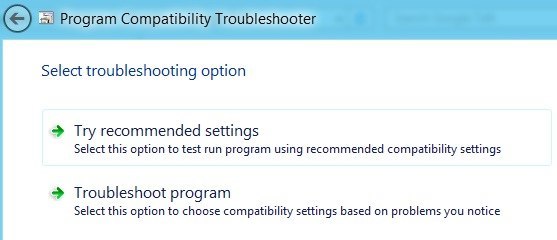
หากคุณคลิกที่ Troubleshoot program โปรแกรมจะถามคุณว่าคุณพบปัญหาใด ๆ กับโปรแกรมในขณะที่ใช้งาน Windows 8:
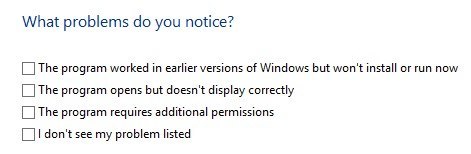
โดยทั่วไปตัวเลือกแรกจะช่วยให้คุณเลือก Windows รุ่นอื่นตัวเลือกที่สองจะเปลี่ยนการตั้งค่าการแสดงผลและตัวเลือกที่สามจะรันโปรแกรมเป็นผู้ดูแลระบบ หากคุณเลือก ฉันไม่เห็นปัญหาของฉันปรากฏอยู่จะเหมือนกับที่คุณใช้ Windows รุ่นใดเลย หากคุณคลิก ฉันไม่รู้ที่นี่คุณจะได้รับรายชื่อของข้อความแสดงข้อผิดพลาดที่แน่นอน
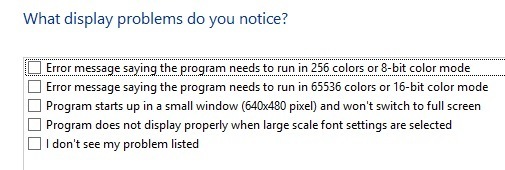
เมื่อคุณคลิกที่ปัญหาใด ๆ ระบบจะเลือกชุดการตั้งค่าสำหรับระบบปฏิบัติการจอแสดงผลและสิทธิ์เพื่อเรียกใช้โปรแกรมและทดสอบโดยอัตโนมัติ มัน. โดยรวมแล้วการรันโปรแกรมที่เก่ากว่าใน Windows 8 จะคล้ายกับ Windows 7 และใช้งานได้ง่ายกว่า สนุก!